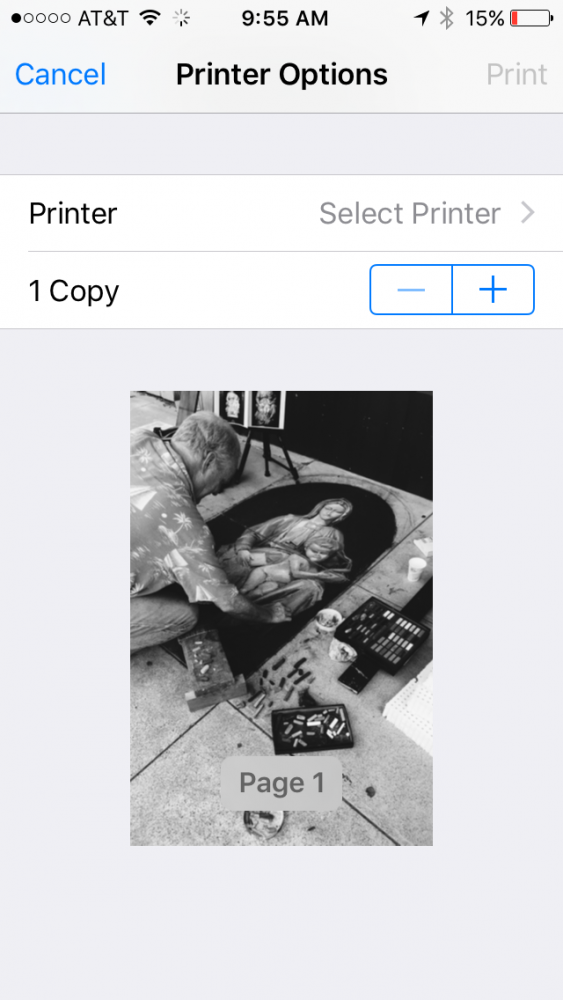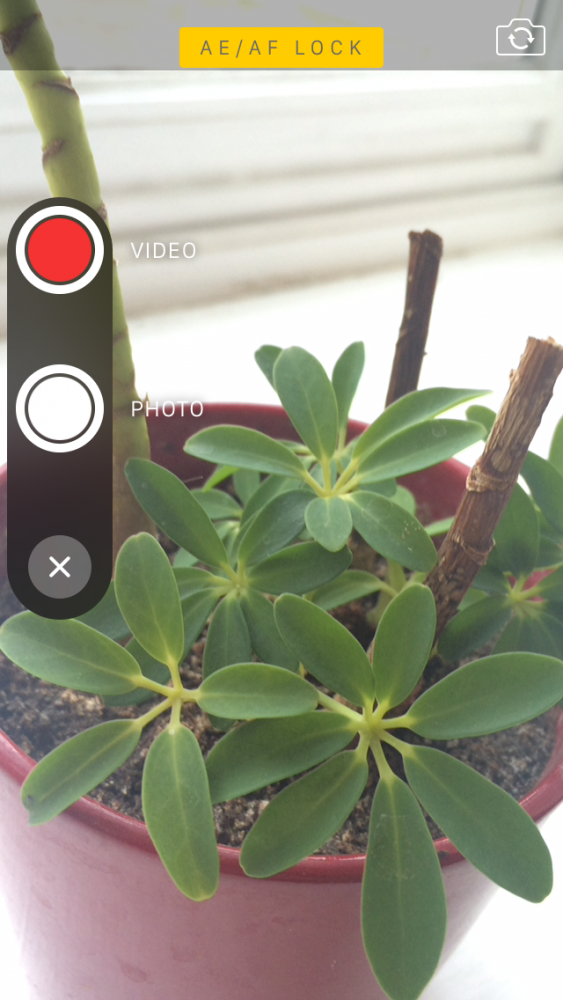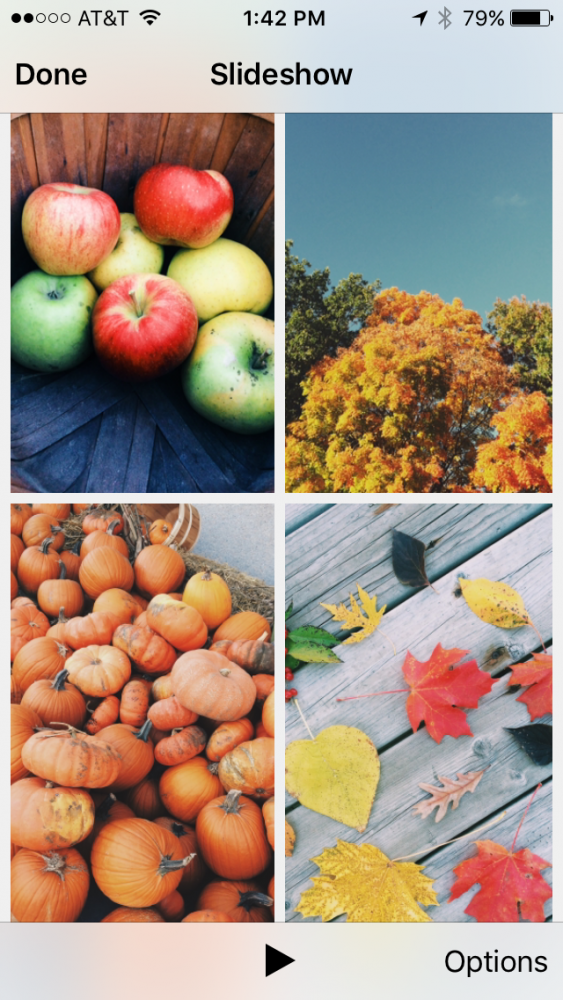Pokračujeme ďalej výber, ktorý sme začali včera najlepších tipov na zvládnutie fotografie pomocou vášho iPhone a zostáva nám niekoľko skutočne užitočných tipov, takže nepremeškajte!
Viacnásobný výber
Predtým, ak sme chceli vybrať niekoľko fotografií na zdieľanie alebo odstránenie, museli sme ich vyberať jednu po druhej, ale teraz je všetko jednoduchšie vďaka viacnásobnému výberu. Z albumu, ktorý vás najviac zaujíma, stlačte Select v pravom hornom rohu, položte prst na fotografiu a potiahnite, pričom vyberte všetkých, ktorých hľadáte. Teraz stlačte akciu, ktorú chcete urobiť: zdieľať, mazať ...

Tlačte fotografie zo svojho iPhone
Tlač fotografií priamo z vášho iPhone je niečo skutočne jednoduché, aj keď na to budete potrebovať tlačiareň kompatibilnú s AirPrint, aj keď v App Store existujú aj aplikácie, ktoré túto medzeru vyplnia, všetko vám povieme tu.
Prezerajte si svoje fotografie podľa polohy
Ak si chcete zobraziť fotografie podľa toho, kde ste ich vytvorili, najskôr sa uistite, že ste aktivovali službu v časti Nastavenia> Ochrana osobných údajov> Poloha. Posuňte sa nadol na možnosť Fotoaparát a povoľte prístup k polohe počas používania aplikácie. Teraz prejdite na kartu Fotografie v aplikácii Fotky. Tu sú obrázky usporiadané podľa času a miesta, zbierok a okamihov. Kliknutím na rok zobrazíte zbierky, ktoré uchováva; kliknutím na zbierku zobrazíte okamihy, ktoré obsahuje. Miesta fotografií môžete tiež zobraziť ako miniatúry na mape jednoduchým klepnutím na názov miesta nad výberom obrázka.
Potiahnutím prstom nadol sa vrátite do zobrazenia albumu
Aj keď pomocou navigačnej šípky môžete po zobrazení jednej fotografie prejsť späť do albumu, môžete tiež prejsť prstom nadol. Stačí otvoriť fotografiu z albumu a potom, čo ju máte na obrazovke, potiahnite jedným prstom nadol. Týmto spôsobom album znova rýchlo uvidíte.
Rýchle odosielanie fotografií v správach
Za predpokladu, že príjemcom je používateľ iPhone a obaja máte povolenú službu iMessage, môžete mu okamžite posielať fotografie a videá priamo z aplikácie Správy. Ak to chcete urobiť, otvorte aplikáciu Správy a potom stlačte a podržte ikonu fotoaparátu vľavo od lišty na písanie. Prejdením prstom nahor urobte fotografiu alebo nahrajte video, ktoré sa odošle príjemcovi.
Prezerajte si prezentáciu svojich obrázkov
Vedeli ste, že môžete navštíviť akékoľvek fotoalbumy a pozrieť si prezentáciu fotografií? Môžete dokonca použiť AirPlay na sledovanie tejto prezentácie na Apple TV. Ak chcete použiť funkciu prezentácie, otvorte aplikáciu Fotky, vyberte fotografiu, ktorú chcete spustiť, a stlačte tlačidlo Zdieľať. Vyberte prezentáciu. Prezentácia sa okamžite začne prehrávať. Ak chcete zmeniť štýl prezentácie, hudobný sprievod alebo rýchlosť, stlačte Možnosti.
Odstráňte verziu fotografie so živou fotografiou
Ak máte iPhone 6s alebo 6s Plus, môžete snímať „Live Photos“ alebo Live Photos. Ak chcete niekedy odstrániť verziu fotografie so živou fotografiou, jednoducho vyberte požadovanú fotografiu a stlačte Upraviť. Klepnite na ikonu Live Photos v ľavom hornom rohu a vyberte Hotovo.
Návrat z upravenej fotografie k pôvodnej
Ak sa vám po úprave a uložení fotografie nepáčia výsledky a chcete sa vrátiť k pôvodnému obrázku, aby ste začali odznova, môžete to urobiť tak, že otvoríte fotografiu a kliknete na položku Upraviť v pravom hornom rohu. Potom už stačí kliknúť na červený dátum, ktorý uvidíte v pravom dolnom rohu.
A s týmto sme hotoví. Dúfam, že sa vám páčili tieto tipy, ako využiť fotoaparát vo vašom iPhone. Poznali ste ich všetkých?
Nezabudnite na to v našej časti tutoriály K dispozícii máte obrovskú škálu tipov a trikov pre všetky vaše zariadenia, vybavenie a služby Apple.
Mimochodom, ešte ste nepočúvali epizódu Apple Talkings, podcastu Applelised? A teraz si trúfnite počúvať tiež Najhorší podcast, nový program, ktorý pripravili redaktori Applelizados Ayoze Sánchez a Jose Alfocea.
ZDROJ | iPhone život